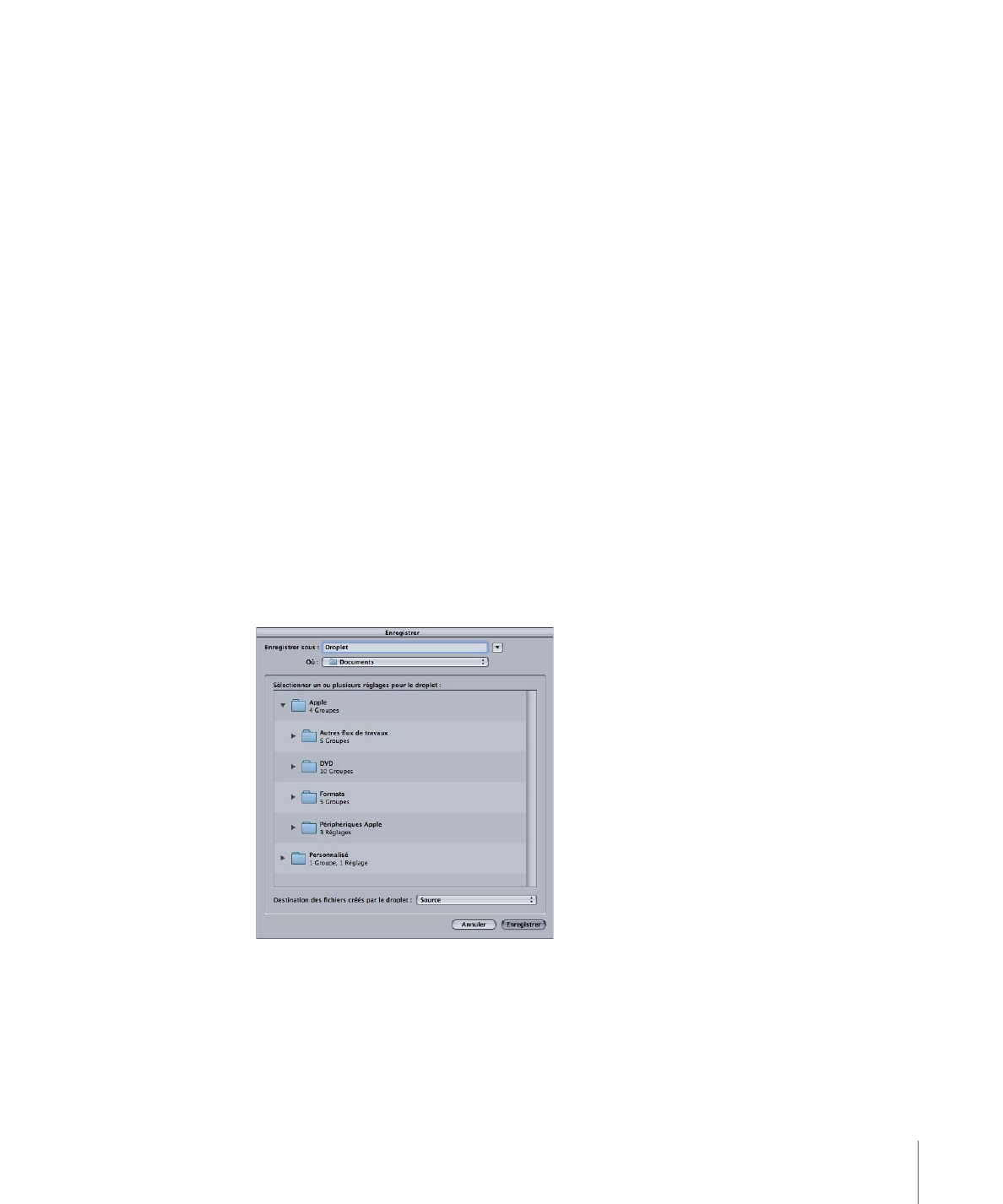
Création d'un droplet à partir du menu Fichier
Quel que soit l'endroit où vous vous trouvez dans l'application Compressor, vous pouvez
utiliser l'option Créer un droplet dans le menu Fichier.
Pour créer un droplet à l'aide de la commande Créer un droplet du menu Fichier
1
Choisissez Fichier > Créer un droplet.
La zone de dialogue « Sélection et enregistrement des réglages du droplet » apparaît.
2
Sélectionnez un ou plusieurs réglages ou groupes de réglages que vous souhaitez
enregistrer en tant que droplet.
361
Chapitre 28
Utilisation de droplets
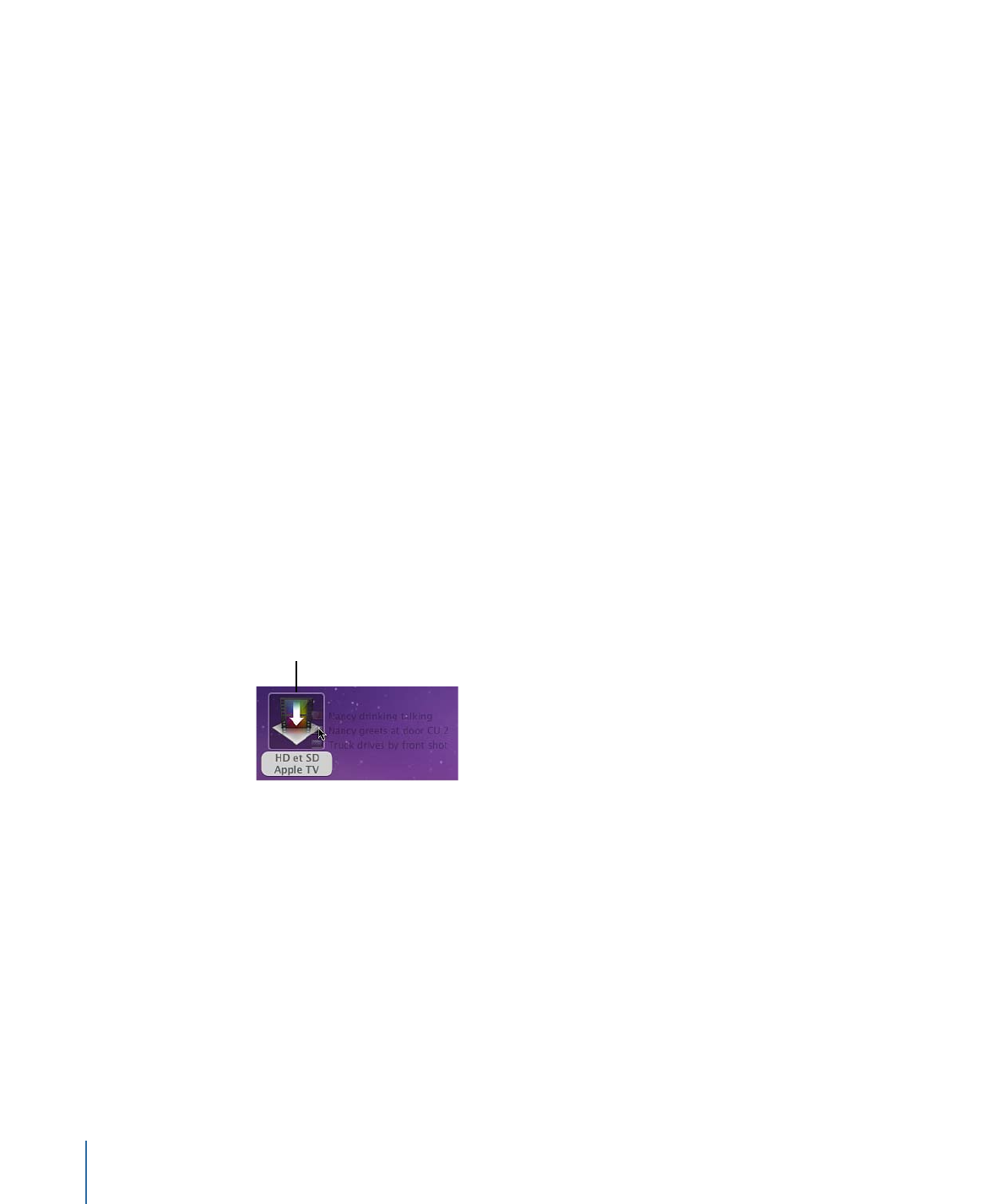
Vous pouvez appuyer sur la touche Maj ou Contrôle et cliquer afin d'ajouter plusieurs
réglages et/ou groupes de réglages à un droplet. Dans ce cas, chaque fichier multimédia
source est transcodé par chaque réglage de la droplet. Par exemple, si vous envoyez deux
fichiers multimédias sources dans une droplet contenant trois réglages, Compressor crée
six fichiers multimédias de sortie différents.
3
Nommez le droplet en remplissant le champ « Enregistrer sous », puis utilisez le menu
local Où pour naviguer jusqu’à l’emplacement du droplet.
Vous pouvez enregistrer votre droplet n’importe où sur votre ordinateur, mais il est
conseillé de l’enregistrer sur le bureau, afin de pouvoir facilement y faire glisser des fichiers
multimédias sources.
4
Utilisez le menu local « Destination des fichiers créés par le droplet » afin de choisir un
dossier de destination pour les fichiers multimédias de sortie que le droplet va créer.
Seules les destinations créées à partir de l'onglet Destinations peuvent être sélectionnées.
Si aucune destination personnalisée n’a été créée, seules quatre destinations Apple par
défaut apparaissent dans le menu local Sélectionner une destination. Consultez la section
Création d’une destination
pour plus d’informations sur les destinations.
5
Cliquez sur Enregistrer.
La droplet que vous venez de créer apparaît sous forme d’icône à l’emplacement
sélectionné. Elle est maintenant prête à être utilisée en transcodage.
Faites glisser les fichiers
multimédia sources
sélectionnés dans une
Droplet pour les transcoder.